Cara Membuat Tanda Tangan Online 2024
Sabtu, 26 Oktober 2024
Tulis Komentar
Cara Membuat Tanda Tangan Online - Sejak era pandemi tak kunjungi mereda, cara membuat tanda tangan digital semakin ramai dibicarakan.
Bagaimana tidak, semua pegawai harus bekerja dari rumah atau WFH, sehingga mau tidak mau pekerja harus membuat tanda tangan digital untuk mempermudah pekerjaan yang tak bisa tatap muka.
Kalau sebelumnya tanda tangan identik dengan tulisan tangan dan pulpen basah, maka sekarang ini pada beberapa institusi sampai perusahaan sudah memperbolehkan tanda tangan digital.
Selain menghemat kerja, dokumen digital juga bisa dengan mudah dibaca dimana saja.
Menggunakan tanda tangan digital, maka anda tidak perlu lagi repot mencetak, menandatangani, sampai memindai dokumen.
Kabar baiknya, bisa menambahkan tanda tangan ke dokumen Word merupakan hal yang dapat dilakukan.
Pasalnya, Microsoft Word memang menyediakan fitur untuk membuat tanda tangan di Word, dan caranya tidaklah sulit,
Trik ini tentu akan membantu anda dalam menyelesaikan dokumen-dokumen penting yang membutuhkan tanda tangan.
Sudah penasaran dengan cara membuat tanda tangan online-nya? Simak terus ulasan lengkapnya dalam pembahasan dibawah ini.
Cara Membuat Tanda Tangan Online
1. Cara Membuat Tanda Tangan Online Digital di Microsoft Word
 |
| Cara Membuat Tanda Tangan Online Digital di Microsoft Word |
Kalau anda ingin mencoba menambahkan tanda tangan digital pada dokumen Word, maka berikut ini langkah-langkah cara membuat tanda tangan online digital yang bisa anda ikuti:
- Pindahkan kursor ke area yang ingin anda bubuhi tanda tangan di dokumen word.
- Selanjutnya pilih tab "Insert".
- Arahkan kursor ke bagian Teks dan pilih "Signature Line".
- Klik "Microsft Office Signature Line" dan kotak dialog "Signature Setup" akan muncul.
- Masukkan data seperti, Nama penanda tangan, Jabatan, Alamat Email, dan Instruksi lebih lanjut dan centang kotak kalau diperlukan dan klik OK (kalau menandatangani ini akan menjadi detail).
- Klik kanan pada bagian tanda tangan dan ketik nama atau unggah gambar tanda tangan anda.
Jika anda menyukai tanda tangan elektronik jika dibandingkan dengan tangan digital, tak perlu hawatir karena di Microsoft Word juga tetap bisa digunakan.
Untuk menambahkan tanda tangan elektronik, berikut langkah-langkah cara membuat tanda tangan online elektronik di Word yang bisa anda ikuti:
- Buatlah tanda tangan di tengah selembar kertas putih kosong dengan cara menulis tangan.
- Selanjutnya Pindai atau Scan tanda tangan yang sudah dibuat dan disimpan pad komputer dalam salah satu format file .bmp .gif .png atau .jpg.
- Bukalah file gambar di Microsoft Word dengan menekan tab "Insert" dan pilih "Picture".
- Tekan pada gambar dan edit menggunakan tab "Picture Tools Format".
- Ketika selesai mengedit gambar, klik kanan pada gambar dan pilih "Save As Picture".
- Kapan pun anda ingin menambahkan tanda tangan elektronik ke dokumen word, tekan "Insert" dan "Picture" lalu carilah file gambar yang sudah di edit.
- Setelah itu seret dan lepas pada tempat yang diinginkan di dokumen word.
2. Cara Membuat Tanda Tangan Online Digital
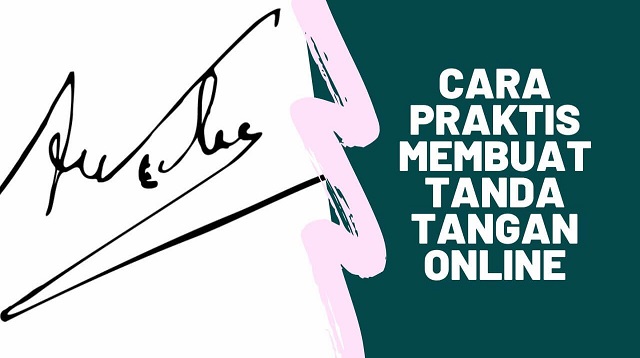 |
| Cara Membuat Tanda Tangan Online Digital |
Kalau anda belum mempunyai aplikasi Microsft Word tak perlu hawatir, karena anda tetap bisa membuat tanda tanga digital secara online melalui beberapa website dibawah ini.
Bagi anda yang penasaran, berikut beberapa cara membuat tanda tangan digital melalui beberapa website.
A. Melalui Signaturely
Ada website bernama Signaturely, website ini memungkinkan anda untuk membuat tanda tangan dengan cara manual dan otomayis.Berikut langkah-langkah cara membuat tanda tangan online melalui website Signaturely:
- Buka website Signaturely.com melalui browser di HP, PC, komputer atau Laptop anda.
- Pilih menu "Draw Your Signature".
- Masukkan tanda tangan ke kolom yang tersedia.
- Silahkan atur warna, ketebalan, dan kemiringan tanda tangan.
- Klik "Download eSignature" untuk menyimpan tanda tangan digital.
B. Melalui Doscketch
Docsketch adalah website yang menawarkan fitur tanda tangan digital, website ini dapat diakses secara gratis.Langsung saja, berikut cara membuat tanda tangan online digital melalui website Docsketch:
- Bukalah website docsketch.com melalui browser di perangkat yang anda gunakan.
- Pilih fitur "Draw Signature".
- Buatlah tanda tangan sesuai keinginan, anda bisa mengulang dan menghapus tanda tangan dengan menekan tombol "Celar".
- Tentukan warna tanda tangan dengan fitur Color dibagian bawah kolom tanda tangan.
- Jika puas dengan hasilnya, klik saja "Save".
- Setelah itu geser sakelar transparent background kalau ingin membuat latar tanda tangan menjadi transaparan.
- Lalu tekan "Download" untuk menyimpan tanda tangan ke Laptop atau Smartphone.
- Hasil akan tersimpan di folder Download dengan file gambar jenis PNG.
Akhir Kata
Nah, itulah beragam cara yang bisa digunakan untuk membuat tanda tangan online digital maupun eletronik.Bagi anda yang belum mengetahui caranya, silahkan simak ulasan diatas dan ikuti instruksi yang diberikan.
Anda bisa memilih salah satu dari cara membuat tanda tangan yang kami bagikan, gunakan yang mana yang menurut anda paling mudah dan sedang anda butuhkan.
Itulah seluruh pembahasan kita pada artikel kali ini mengenai cara membuat tanda tangan online. Sekian dan semoga bermanfaat.

Tidak ada komentar:
Posting Komentar